[切り取り]、[コピー]、および [貼り付け] のコマンドは、コンピューターで作業する場合に不可欠なツールであり、Windows のいたるところにあります。切り方を知っていれば、物を動かすのは簡単です。また、Windows で効率的にコピー アンド ペーストする方法を理解すると、コンピューターやデバイスで資料を作成するのに費やす時間を大幅に削減できます。このチュートリアルでは、Windows でデータを複製および移動するいくつかの方法について説明します。これには、一般的な切り取りとコピーのショートカット キー、および貼り付けのショートカット キーが含まれます。
コピーするアイテムを選択する方法またはカット1。キーボードを使用して項目をコピーまたは移動します: 切り取り、コピー、および貼り付けのショートカット キー2。マウスを使用して、切り取りまたはコピーと貼り付けを行います (右クリック メニュー)3.お気に入りのアプリで、切り取り、コピー、貼り付けのショートカットを使用します4。アプリの [編集] メニューで、切り取り、コピー、貼り付けのショートカットを使用します5。切り取り、コピー、貼り付けのショートカットとしてドラッグ アンド ドロップを使用します6。 Windows クリップボードで貼り付けのショートカットを使用する
コピーまたはカットするアイテムを選択する方法
カット/コピー アンド ペースト プロセスの最初のステップは、処理するデータを選択することです。ファイル エクスプローラーでテキストを強調表示する場合でも、複数のファイルを選択する場合でも、項目を選択する最も簡単な方法は、カーソルを使用して選択領域を作成することです。クリックまたはタップを 1 回押したままにして、選択を開始します。カーソルをドラッグするか、選択したいものがすべて強調表示されるまで指を動かしてから離します。この方法は、選択するデータの種類に関係なく、Windows のほとんどのアプリとプログラムで共通です。
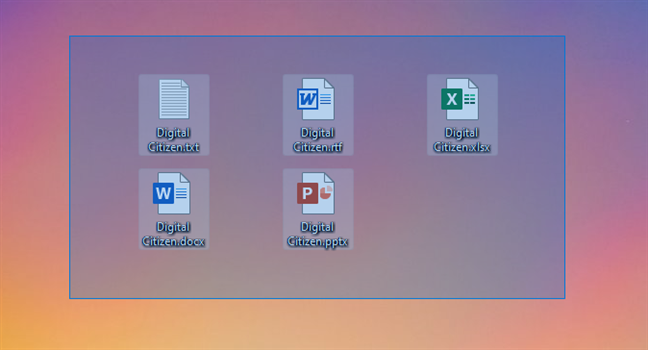
切り取り/コピーして貼り付けるファイルを選択します
選択が完了したら
1. ファイル、フォルダー、テキスト、またはその他のアイテムの場合、次のいずれかの方法とショートカットを使用して、Windows で切り取りまたはコピー アンド ペーストを行うことができます。
1.キーボードを使用してアイテムをコピーまたは移動します: 切り取り、コピー、貼り付けのショートカット キー
ほとんどの場合、キーボードから手を離すのが面倒なので、私たちは皆、キーボード ショートカットを毎日使用しています。. 🙂 ただし、アイテムを移動する場合、切り取り、コピー、貼り付けのショートカット キーには、さまざまな Windows アプリやプログラムで共通であるという利点もあります。コマンド プロンプトでテキストを操作する方法をカスタマイズして、
Windows のコピー ショートカット キーは最も直感的です。
Ctrl + C
コピーショートカット キーは Ctrl + C です。
切り取りと貼り付けのショートカットも Ctrl キーを使用します。 Windows で項目を移動するには、次の Cut ショートカット キーを使用します:
Ctrl + X
Cut ショートカット キーは Ctrl + X です
データをコピーまたはカットした後、[貼り付け] ショートカットを使用して、必要な場所に追加します。 貼り付けのショートカット キーは次のとおりです:
Ctrl + V
貼り付けのショートカット キーは Ctrl + V
カットするときまたはテキストをコピーして貼り付ける場合、貼り付け (Ctrl + V) ショートカットを使用すると、フォントやスタイルなどの元の書式が保持されます。書式を設定せずにテキストを貼り付けたい場合は、代わりに次のキーボード ショートカットを使用してください:
Ctrl + Shift + V
これにより、貼り付けたテキストが周囲のテキストの書式になります。 Microsoft Word で、同じ結果を得るために [形式を選択して貼り付け] メニューにアクセスするショートカットは次のとおりです:
Ctrl +Alt +V
Word で [形式を選択して貼り付け] ショートカットを使用して、書式設定されていないテキストを貼り付けます
p>
ヒント: Word では、Alt + Shift + Up/Down ショートカットを使用して、カーソルがある段落をすばやく選択して移動することもできます。試してみることをお勧めします。
2.マウスを使用して切り取りまたはコピーと貼り付けを行います (右クリック メニュー)
カーソルを使用して強調表示する場合、選択したデータを移動またはコピーするには右クリック メニューが便利です。選択したものを右クリックするか長押ししてコンテキスト メニューを開き、必要に応じて [切り取り] または [コピー] を押します。
Windows 11 を使用している場合は、[切り取りとコピー]ショートカットは、右クリック メニューの上部に小さなボタンとして表示されます。
Windows 11 の右クリック メニューの [切り取り] と [コピー] のショートカット
Windows 10 を使用している場合は、右クリック メニューの標準オプションとして、切り取りとコピーのショートカットが表示されます。
切り取りとコピーのショートカットは、Windows 10 の右クリック メニューに表示されます
目的の場所に移動しますデータを貼り付けたい場合は、右クリックするか長押しして別のコンテキスト メニューを開きます。そこで、[貼り付け] をクリックまたはタップします。
Windows 11 を使用している場合、[貼り付け] ショートカットは小さなクリップボードのように見えます:
Windows 11 の右クリック メニューの [貼り付け] ショートカット
Windows 10 を使用している場合、[貼り付け] ショートカットは通常の右クリック メニュー オプションとして表示されます:
Windows 10 の右クリック メニューの [貼り付け] ショートカット
使用しているアプリによって右クリック メニューの表示が異なりますが、[切り取り]、[コピー]、[貼り付け] のオプションはいずれの場合でも使用できます。
特定のアプリには複数の貼り付けがあります。上のスクリーンショットに見られるように、利用可能なオプション。 Word では、以下に示すように、貼り付けるテキストの書式設定に応じて、3 つの貼り付けオプションが用意されています。詳細については、各情報にカーソルを合わせてください。
Microsoft Word にオプションを貼り付ける
注: 選択した情報が読み取り専用の場合 (例:現在ブラウザで閲覧しているウェブページ)、それをコピーすることしかできません。
特定のデータについては、[コピー] オプションのみが表示されます。
3. 情報を編集できないため、カット アンド ペーストは使用できません。お気に入りのアプリで切り取り、コピー、貼り付けのショートカットを使用する
Windows アプリの中には、トップ メニューやリボンを主要なナビゲーション ツールとして採用しているものがあります。切り取り、コピー、および貼り付けは、同様の目的を果たすその他の追加オプションとともに [ホーム] タブに表示されます。
エクスプローラーのメニューには、切り取り、コピー、および貼り付けのショートカットが含まれています。
Word では、メニューにさまざまな追加オプションがあり、フォーマットせずに貼り付けることもできます。
Word のメニューには、切り取り、コピー、貼り付けのショートカットがいくつかあります
4.アプリの [編集] メニューで切り取り、コピー、貼り付けのショートカットを使用する
使用しているアプリに、常に表示されるトップ メニューまたはリボンがない場合は、[切り取り]、[コピー]、および [貼り付け] を見つける必要があります。メモ帳の場合と同様に、[編集] メニューにコマンドを貼り付けます。
[編集] メニューに [切り取り]、[コピー]、[貼り付け] のショートカットを提供するアプリもあります
ヒント: [編集] メニューが表示されない場合は、キーボードの Alt + E を押して、[切り取り]、[コピー]、および [貼り付け] オプションを表示します。
5.切り取り、コピー、貼り付けのショートカットとしてドラッグ アンド ドロップを使用します
項目を選択したら、別の場所にドラッグ アンド ドロップして、すべてを 1 回の操作で切り取り、貼り付けることができます。 1 回クリックまたはタップしてから押したままにして、選択したデータを取得します。
データをドラッグ アンド ドロップして移動
ボタンを離すかテイクするとすぐに、選択した項目が移動します。画面から指を離してください。
同じように簡単にコピーして貼り付けたい場合は、複製するデータをつかむ前またはドラッグ中に Ctrl キーを使用します。カーソルの横にプラス記号が表示され、情報が移動ではなくコピーされていることがわかります。
ドラッグ アンド ドロップ時に Ctrl キーを押してデータをコピーします
注: これは、ファイルやフォルダーで、または同じテキスト エディター内でテキストをドラッグするときに機能します。メモ帳のテキストに対してドラッグ アンド ドロップが機能しません。ただし、この方法で Word とワードパッド間でテキストをコピーおよび移動することは問題ありませんでした。何を移動またはコピーするかに関係なく、アプリ ウィンドウをスナップして画面を分割し、この方法を最大限に活用することをお勧めします。
6. Windows クリップボードの貼り付けショートカットを使用
クリップボードは、最近コピーまたは切り取ったデータが上書きされるまで保存される一時的なストレージ領域です。ただし、Windows 10 と Windows 11 では、Windows + V を押して、クリップボードを使用して古いアイテムを貼り付けることもできます。
クリップボードを使用して古いアイテムを貼り付ける
ヒント: この方法が便利な場合は、Windows クリップボードを他のコンピューターやデバイスと同期することもできます。
Windows で切り取り、コピー、貼り付けを行う場合、どの方法をお勧めしますか?
切り取り、コピー、貼り付けに関しては、Windows が macOS よりもシンプルで優れていると感じています。これは、プロセスが Windows でも同じであるのに対し、Mac には、ファイルとフォルダーのコピーと移動に関する一連の指示と、テキストの切り取り、コピー、および貼り付けに関する一連の指示があるためです。ご想像のとおり、Digital Citizen での作業には多くの切り取り、コピー、貼り付けの操作が含まれるため、これらのほとんどすべての方法を頻繁に使用します。あなたはどうですか?どちらの方法を好みますか?以下のコメントでお知らせください。